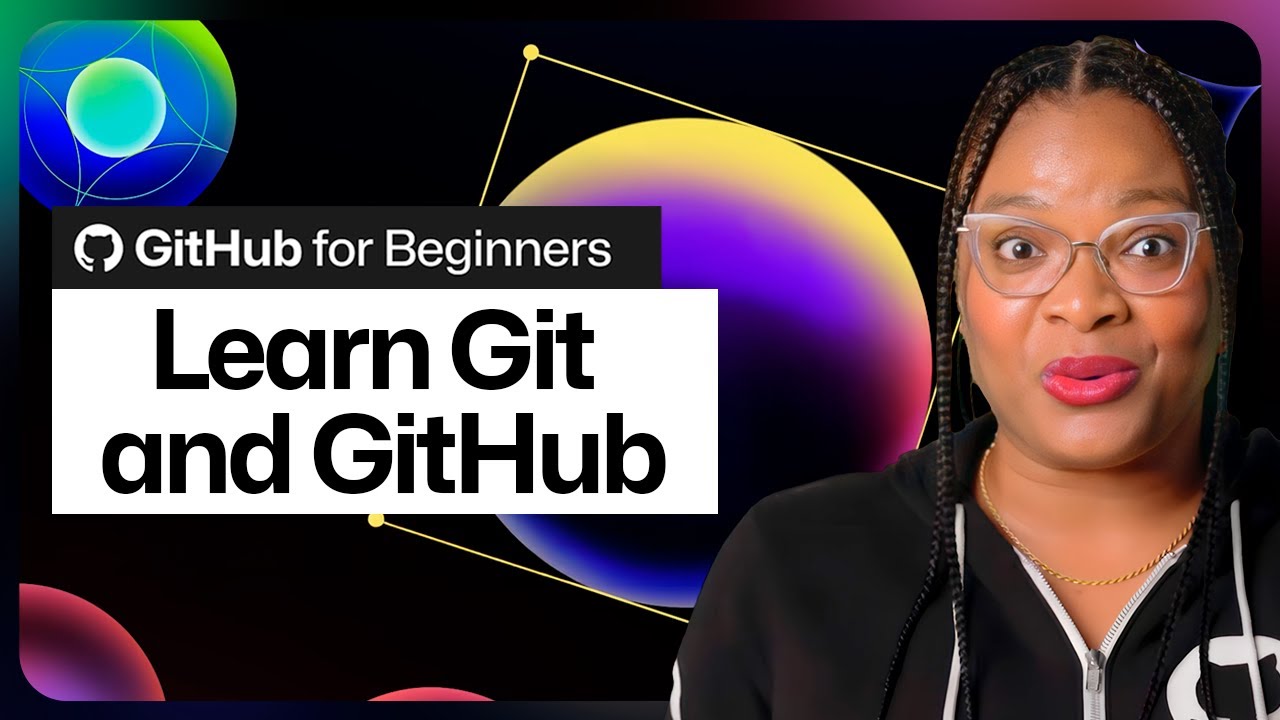Git 완전 초보자 가이드
Git과 버전 제어 개념
Git이란 무엇인가?
Git은 세계에서 가장 널리 사용되는 버전 제어 시스템입니다. 버전 제어는 시간이 지남에 따라 파일의 변경 사항을 추적하는 시스템입니다. 예를 들어, 이력서를 여러 번 수정할 때 “resume”, “resume v2”, “resume v3”, “resume final” 같은 여러 파일을 만들 필요 없이, Git을 사용하면 하나의 메인 파일만 유지하면서 모든 변경 기록을 자동으로 추적할 수 있습니다.
Git과 GitHub의 차이점
- Git: 파일 변경사항을 추적하는 버전 제어 시스템
- GitHub: 개발자들이 협업하고 코드를 클라우드에 저장할 수 있는 플랫폼
핵심 Git 개념
1. 작업 영역 구조
- 작업 디렉토리(Working Directory): 파일을 수정하는 실제 작업공간
- 스테이징 영역(Staging Area/Index): 커밋 전에 변경사항을 준비하는 임시 공간 (초안 공간과 같음)
- 로컬 저장소(Local Repository): 컴퓨터에 저장된 프로젝트의 변경 이력
- 원격 저장소(Remote Repository): 인터넷이나 네트워크에 호스팅된 프로젝트 버전
2. 브랜치와 협업
- 브랜치(Branches): 메인 프로젝트에 영향을 주지 않고 독립적으로 작업할 수 있는 평행 버전
- 풀 리퀘스트(Pull Request): 한 브랜치에서 다른 브랜치로의 변경사항 제안 및 검토 요청
- 병합(Merging): 두 브랜치의 변경사항을 통합하여 하나의 통합된 히스토리 생성
Git 설치 및 설정
macOS 설치
- Homebrew 설치 (터미널에서 실행):
/bin/bash -c "$(curl -fsSL https://raw.githubusercontent.com/Homebrew/install/HEAD/install.sh)" - Git 설치:
brew install git
Windows 설치
- Git 공식 웹사이트에서 다운로드
- 설치 마법사 따라하기
- 중요: 기본 브랜치명을 "main"으로 설정 (최신 관례)
기본 설정
git config --global user.name "사용자명"
git config --global user.email "이메일주소"
git config --list # 설정 확인
필수 Git 명령어
기본 저장소 관리
git init # 새 Git 저장소 초기화
git status # 현재 상태 확인
git add . # 모든 변경사항을 스테이징 영역에 추가
git add [파일명] # 특정 파일만 스테이징 영역에 추가
git commit -m "메시지" # 변경사항 커밋
원격 저장소 작업
git clone [URL] # 원격 저장소를 로컬로 복사
git pull # 원격 저장소의 최신 변경사항 가져오기
git push origin [브랜치명] # 로컬 변경사항을 원격 저장소로 업로드
브랜치 관리
git branch # 브랜치 목록 조회
git checkout -b [브랜치명] # 새 브랜치 생성 후 전환
git switch [브랜치명] # 다른 브랜치로 전환
git merge [브랜치명] # 지정한 브랜치를 현재 브랜치로 병합
git branch -d [브랜치명] # 로컬 브랜치 삭제
유용한 조회 명령어
git show # 최근 커밋의 상세 정보 및 변경사항 보기
git log # 커밋 히스토리 조회
git diff # 변경사항 비교
GitHub 저장소 관리
첫 번째 저장소 생성
- GitHub에서 “Create repository” 클릭
- 저장소명과 설명 입력
- Public/Private 선택
- README 파일 초기화
- 라이센스 선택 (MIT 라이센스 권장)
라이센스 이해
- MIT 라이센스: 가장 허용적인 라이센스, 다른 사람이 코드를 자유롭게 사용 가능
- 라이센스 선택 도움: choosealicense.com
.gitignore 파일
특정 파일이나 폴더를 Git 추적에서 제외하는 설정 파일
- 운영체제별 시스템 파일 (예: macOS의 .DS_Store)
- 빌드 결과물, 로그 파일 등
- 템플릿 생성: gitignore.io
GitHub Flow 워크플로
표준 협업 프로세스
- 저장소 클론:
git clone [URL] - 새 브랜치 생성:
git checkout -b [기능명] - 변경사항 작업 및 커밋
- 원격으로 푸시:
git push origin [브랜치명] - 풀 리퀘스트 생성 및 코드 리뷰
- 메인 브랜치로 병합
- 브랜치 정리:
git branch -d [브랜치명]
풀 리퀘스트 작성 모범 사례
- 작은 단위로 PR 작성: 리뷰하기 쉽고 버그 발생률 감소
- 셀프 리뷰 먼저: 제출 전 스스로 검토하여 오류 방지
- 명확한 설명 제공: 제목과 설명을 구체적으로 작성
실용적인 팁과 주의사항
자주 사용하는 명령어 별칭 설정
git config --global alias.i init
git config --global alias.st status
git config --global alias.cm commit
파일 업로드 방법
- GitHub UI 사용: 작은 파일의 경우 웹 인터페이스에서 직접 업로드
- 터미널 사용: 대용량 파일이나 폴더의 경우 Git 명령어 사용
병합 충돌 해결
- 충돌 발생 시 당황하지 말 것
- 터미널에서 해결:
git switch main git pull origin main git switch [작업브랜치] git merge main - 충돌 마커에서 원하는 변경사항 선택
- 변경사항 스테이징 및 커밋
GitHub Desktop 활용
- GUI 환경에서 Git 작업 가능
- 브랜치 생성, 커밋, 푸시를 시각적으로 처리
- 초보자에게 명령줄보다 직관적
학습 리소스 및 참고 자료
공식 문서 및 도구
- Git 공식 웹사이트
- GitHub 공식 문서
- choosealicense.com - 라이센스 선택 가이드
- gitignore.io - .gitignore 템플릿 생성
실습 저장소
본문에서 언급된 실습용 저장소들을 통해 풀 리퀘스트 생성과 병합 충돌 해결을 연습할 수 있습니다.
인증 프로그램
GitHub Foundations Exam Certification을 통해 GitHub의 고급 기능들을 체계적으로 학습할 수 있습니다.
GitHub 저장소 기능들
- Issues: 버그나 작업 추적
- Projects: 칸반 스타일 작업 관리 보드
- Actions: 지속적 통합/배포 자동화
- Wikis: 프로젝트 문서화
- Security: 보안 설정 및 접근 제어
프로젝트 협업 시나리오
오픈소스 기여 과정
- 포킹(Forking): 원본 저장소를 개인 계정으로 복사
- 로컬 클론: 포크된 저장소를 로컬로 복사
- 기능 브랜치 생성: 새로운 기능이나 수정사항 작업
- 풀 리퀘스트 제출: 원본 저장소에 변경사항 제안
- 코드 리뷰 및 피드백: 메인테이너와 소통
- 병합 완료: 승인 후 메인 브랜치에 통합
이 가이드를 통해 Git과 GitHub의 기본 개념부터 실제 협업까지의 전 과정을 체계적으로 학습할 수 있습니다. 실제 프로젝트에서 이러한 워크플로를 반복 연습하면 효과적인 Git 사용자가 될 수 있습니다.